
Мультиметров с передачей данных на ПК существует достаточно большое количество и практически все они “передают данные по проводам”. В кавычках потому, что фактически это “проводное соединение” осуществляется через оптический интерфейс, но кабель связи так или иначе присутствует. Конструкции встречаются самые разнообразные.
Полностью от проводов можно избавиться
с помощью вот такого комплекта:

Это модули Bluetooth с низким энергопотреблением (технология BLE — Bluetooth Low Energy).
JDY-19. Ultra-low Power Consumption Bluetooth 4.2 BLE Module. Потребление в активном режиме менее 1 mA. Устанавливается непосредственно в мультиметр. Ультра-низкое потребление позволяет подключать этот модуль без всяких коммутационных элементов (выключателей). Этот модуль может работать только в режиме
slave.
JDY-16. High Speed Transparent Transmission Bluetooth Module. Может работать в режиме
master. Потребление чуть больше (до 5 mA), но это не критично, потому как этот модуль устанавливается на стороне ПК с питанием от USB. Подключается модуль через преобразователь USB-UART. Можно использовать готовый преобразователь, а можно собрать по приведенной схеме.
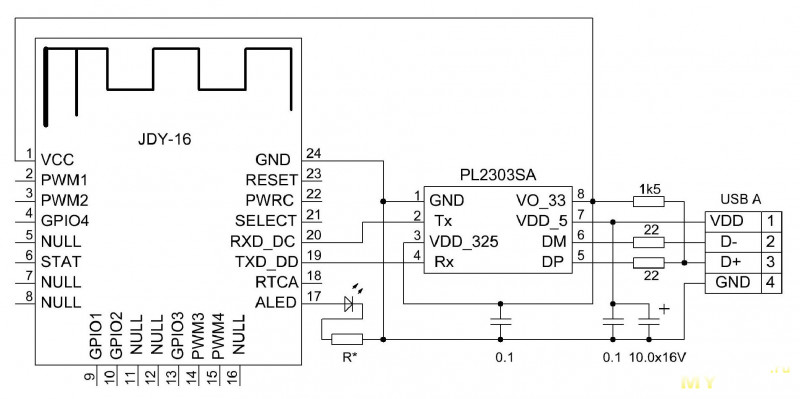
Настраиваются модули с помощью AT команд. Описание команд есть в ДШ для каждого модуля. Настройки не хитрые. Для модуля JDY-19 нужно выбрать скорость передачи (на которой передает данные мультиметр) и считать MAC адрес для дальнейшего сопряжения модулей. Для модуля JDY-16 нужно выбрать туже скорость передачи и перевести его в режим мастера. Вот и все настройки. Очередность команд не принципиальна. Подробности в примерах.
Пример 1. UNI-T UT61E.
Скорость передачи данных 19200. Перед установкой модуля JDY-19 в мультиметр его нужно настроить. Для настройки модуль JDY-19 подключается к компьютеру через преобразователь USB-UART.
Вариант переходника с преобразователем USB-UART.


При подключении к USB порту компьютера в системе должен появиться виртуальный СОМ порт.
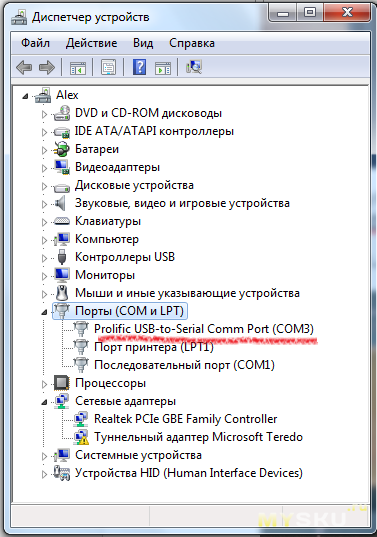
Разумеется драйвер должен быть установлен заранее.
Драйвер можно скачать по
ссылке.
Настройку модулей можно делать из командной строки операционной системы, но удобней через терминальную программу, в которой сразу виден и ответ от модуля.

Пошагово:
1.Считать МАС адрес.
Команда:
AT+MAC
В ответ модуль JDY-19 должен прислать свой МАС адрес.
Для того чтобы модуль принимал команды, они должны заканчиваться спец символами CR и LF. Это делается соответствующими настройками в терминальной программе.
2.Установить скорость передачи 19200.
Команда:
AT+BAUD3
Изменение вступит в силу только после перезагрузки модуля, которую можно сделать кратковременно замкнув входы RST и GND.
Для проверки запросим МАС адрес на скорости 19200.

Модуль JDY-19 готов к установке в мультиметр UNI-T UT61E.
Установка модуля JDY-19 в мультиметр UNI-T UT61E.

GND – минусовой контакт батареи VB-, VCC – контактная площадка ниже обозначения VB+, RxD – контактная площадка SDO.
Модуль JDY-16 с преобразователем USB-UART.


Настройка модуля JDY-16 для работы с мультиметром UT61E.

Пошагово:
1.Перевод модуля JDY-16 в режим мастера.
Команда:
AT+HOSTEN1
(в ДШ на модуль JDY-16 указана другая команда, что не соответствует действительности!!!).
Если модуль принял команду, то должно прийти подтверждение.
2.Установить скорость передачи данных 19200.
Команда:
AT+BAUD5
Модуль JDY-16 в отличии от JDY-19 не надо перезагружать, настройки вступают в силу сразу. Для продолжения работы с модулем нужно изменить скорость передачи в терминальной программе.

Пошагово:
1.Поиск устройств. Мультиметр, в котором установлен модуль JDY-19, должен быть включен.
Команда:
AT+SCAN
Ответ: список найденных устройств (для каждого уникальный МАС адрес, уровень сигнала, название). В данном примере обнаружено несколько устройств. Нас интересует JDY-19 с МАС адресом 20042511456F.
2.Подключение к устройству.
Команда:
AT+CONN20042511456F
При успешном соединении модуль выдаст соответствующий ответ и светодиод на плате переходника перестанет мигать. После чего польется поток данных с мультиметра (при условие, что в мультиметре активирована передача данных).
Осталось только запустить программу, которая работает с мультиметром, выбрать соответствующий СОМ порт и наслаждаться всеми прелестями беспроводного соединения.
Терминальная программа удобна для настройки, но выполнять процедуру соединения перед запуском программы таким образом не очень удобно. Решением может быть создание скрипта, файла сценария для командной строки. Сценарий создается в текстовом редакторе.
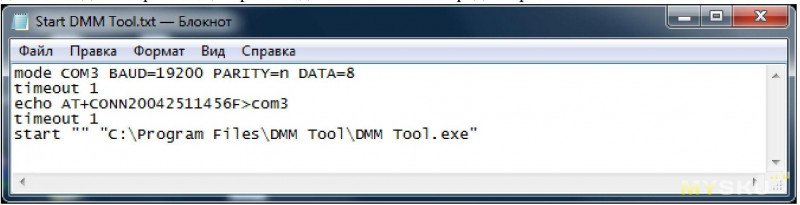
Чтобы система выполнила этот сценарий, расширение текстового файла нужно поменять на bat.
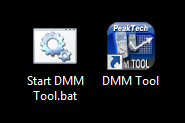
После запуска Start DMM Tool.bat будут выполнены следующие действия:
— настройка СОМ порта;
— пауза 1 секунда;
— передача через СОМ порт команды на соединение JDY-16 с устройством, у которого МАС адрес 20042511456F;
— пауза 1 секунда;
— запуск основной программы.
В данном случае в качестве основной программы используется не штатный софт UT61E, а PeakTech DMM Tool. В мультиметре UT61E тот же чипсет, что и в PeakTech 3430.
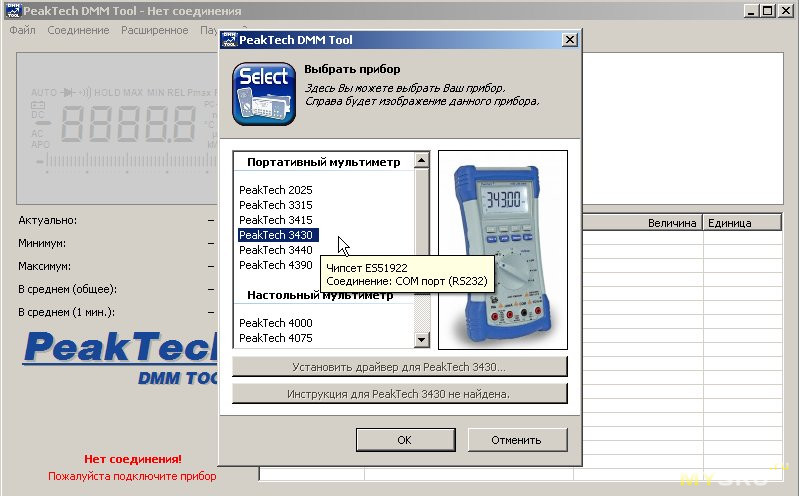
*При потере связи процедуру соединения необходимо выполнить заново.
Чтобы соединение происходило автоматически в модуль JDY-16 нужно послать команду
AT+BAND20042511456F. Где 20042511456F — МАС адрес подключаемого устройства.
Это позволит отказаться от скрипта вообще. Модуль JDY-16 настраивается один раз (хоть через терминальную программу, хоть через командную строку), а дальше все происходит автоматически. При подключении к компьютеру модуль сам установит соединение с нужным устройством и нам останется запустить только штатный софт.
К сведению! Преобразователи на микросхемах WCH (CH340T, CH340E) не корректно работают с командной строкой (на маленьких скоростях посылка обрезается). Через терминальную программу работают корректно. С преобразователями FTDI (FT232RL) и Prolific (PL2303HX, PL2303SA) вопросов нет.
Мобильное приложение для UNI-T UT61E.
Собственно, с чего все и началось, попалось на глаза приложение
UT61E Toolkit – Multimeter Logging over Bluetooth. В описании приложения на Google Play есть ссылки, где автор подробно описывает подключение модуля Bluetooth HM-11, настройку модуля и самого приложения. Это приложение нормально работает и с модулем JDY-19. Таким образом, установка одного маленького модуля Bluetooth BLE дает шикарную возможность передавать данные с UT61E как на ПК, так и на смартфон.
К сведению! Обязательно нужно включать геолокацию, без этого смартфон не видит модуль JDY-19.
Пример 2. Brymen BM-257.
Скорость передачи данных 9600. Эта скорость по default у модуля JDY-19 и МАС адрес можно узнать постфактум, через Bluetooth, поэтому модуль не нуждается в предварительной настройке.
Установка модуля JDY-19 в мультиметр Brymen BM-257.

GND — катод СМД светодиода D21 (левый контакт), VCC — коллектор транзистора Q1 (верхний контакт), RxD – R85 (левый контакт).
Модуль JDY-16 с преобразователем USB-UART.

При подключении к USB порту компьютера в системе должен появиться виртуальный СОМ порт (см.пример1).
Настройка модуля JDY-16 для работы с мультиметром Brymen BM-257.

Пошагово:
1.Установить скорость передачи данных. Поскольку нам подходит скорость по умолчанию (9600), пропускаем этот пункт.
2.Перевод модуля JDY-16 в режим мастера.
Команда:
AT+HOSTEN1
(в ДШ на модуль JDY-16 указана другая команда, что не соответствует действительности!!!).
Если модуль принял команду, то должно прийти подтверждение.
3.Поиск устройств. Мультиметр, в котором установлен модуль JDY-19 должен быть включен.
Команда:
AT+SCAN
Ответ: список найденных устройств (для каждого уникальный МАС адрес, уровень сигнала, название). В данном примере обнаружено только одно устройство с МАС адресом 200427150905 и названием JDY-19.
4.Подключение к устройству.
Команда:
AT+CONN200427150905
При успешном соединении модуль выдаст соответствующий ответ и светодиод на плате переходника перестанет мигать. После чего польется поток данных с мультиметра (при условие, что в мультиметре активирована передача данных).
Сценарий для командной строки.
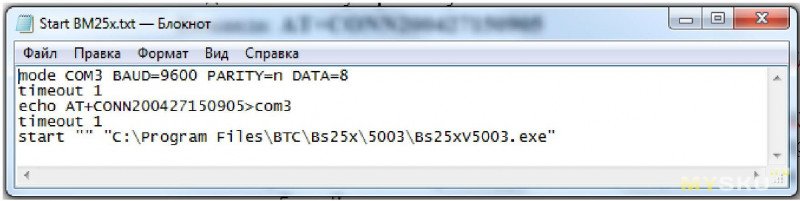
Чтобы система выполнила этот сценарий, расширение текстового файла нужно поменять на bat.
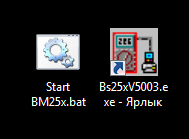
После запуска Start BM25x.bat будут выполнены следующие действия:
— настройка СОМ порта;
— пауза 1 секунда;
— передача через СОМ порт команды на соединение JDY-16 с устройством, у которого МАС адрес 200427150905;
— пауза 1 секунда;
— запуск штатного софта.
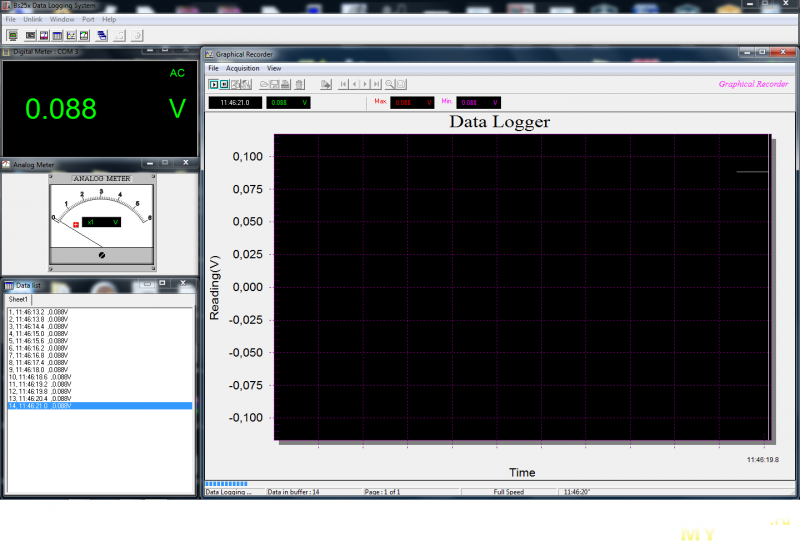
*При потере связи процедуру соединения необходимо выполнить заново.
Чтобы соединение происходило автоматически в модуль JDY-16 нужно послать команду
AT+BAND200427150905. Где 200427150905 — МАС адрес подключаемого устройства.
Это позволит отказаться от скрипта вообще. Модуль JDY-16 настраивается один раз (хоть через терминальную программу, хоть через командную строку), а дальше все происходит автоматически. При подключении к компьютеру модуль сам установит соединение с нужным устройством и нам останется запустить только штатный софт.
Для подключения к разным мультиметрам можно использовать один и тот же модуль JDY-16, но при этом возможно придется перенастраивать его под конкретный мультиметр. Дело в том, что если команды подаются на скорости не той, что установлена в модуле, то эти команды не будут выполнены. Поэтому в сценариях из предыдущих примеров нужно добавить несколько команд.
Варианты сценариев.
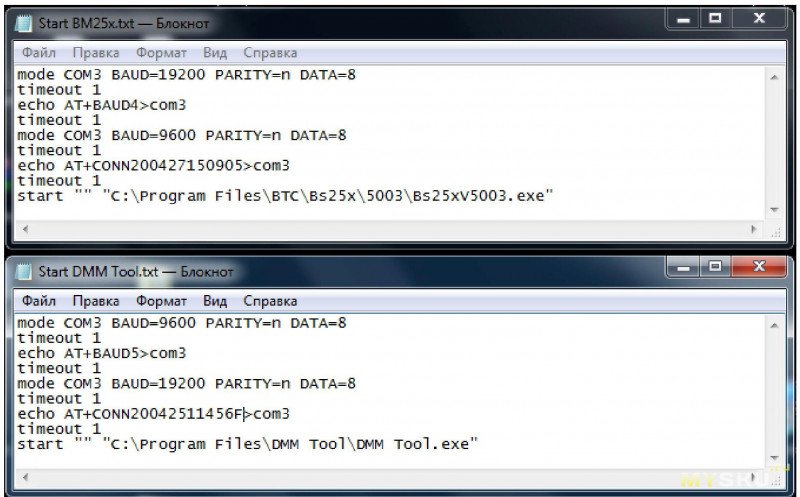
К примеру, нужно подключить мультиметр на скорости 9600, а у модуля JDY-16 установлена скорость 19200 (осталась от предыдущего подключения к другому мультиметру) и команды он понимает только на этой скорости. Поэтому сначала СОМ порт настраивается на скорость 19200, посылается команда модулю установить скорость 9600 и только потом СОМ порт настраивается на скорость 9600.
Архив с gerber файлами для изготовления ПП по схеме из топика доступен по
ссылке.
 Мультиметров с передачей данных на ПК существует достаточно большое количество и практически все они “передают данные по проводам”. В кавычках потому, что фактически это “проводное соединение” осуществляется через оптический интерфейс, но кабель связи так или иначе присутствует. Конструкции встречаются самые разнообразные.
Мультиметров с передачей данных на ПК существует достаточно большое количество и практически все они “передают данные по проводам”. В кавычках потому, что фактически это “проводное соединение” осуществляется через оптический интерфейс, но кабель связи так или иначе присутствует. Конструкции встречаются самые разнообразные. Это модули Bluetooth с низким энергопотреблением (технология BLE — Bluetooth Low Energy).
Это модули Bluetooth с низким энергопотреблением (технология BLE — Bluetooth Low Energy).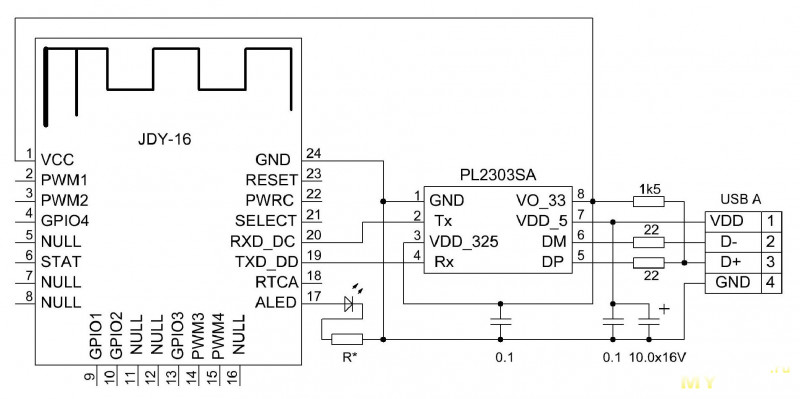 Настраиваются модули с помощью AT команд. Описание команд есть в ДШ для каждого модуля. Настройки не хитрые. Для модуля JDY-19 нужно выбрать скорость передачи (на которой передает данные мультиметр) и считать MAC адрес для дальнейшего сопряжения модулей. Для модуля JDY-16 нужно выбрать туже скорость передачи и перевести его в режим мастера. Вот и все настройки. Очередность команд не принципиальна. Подробности в примерах.
Настраиваются модули с помощью AT команд. Описание команд есть в ДШ для каждого модуля. Настройки не хитрые. Для модуля JDY-19 нужно выбрать скорость передачи (на которой передает данные мультиметр) и считать MAC адрес для дальнейшего сопряжения модулей. Для модуля JDY-16 нужно выбрать туже скорость передачи и перевести его в режим мастера. Вот и все настройки. Очередность команд не принципиальна. Подробности в примерах.

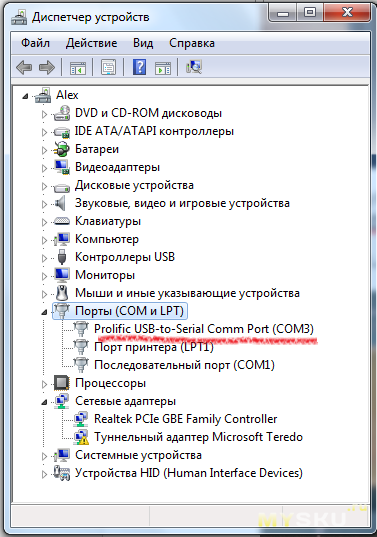 Разумеется драйвер должен быть установлен заранее.
Разумеется драйвер должен быть установлен заранее. Пошагово:
Пошагово: Модуль JDY-19 готов к установке в мультиметр UNI-T UT61E.
Модуль JDY-19 готов к установке в мультиметр UNI-T UT61E. GND – минусовой контакт батареи VB-, VCC – контактная площадка ниже обозначения VB+, RxD – контактная площадка SDO.
GND – минусовой контакт батареи VB-, VCC – контактная площадка ниже обозначения VB+, RxD – контактная площадка SDO.

 Пошагово:
Пошагово: Пошагово:
Пошагово: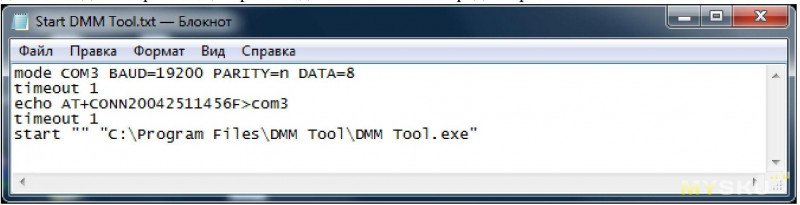 Чтобы система выполнила этот сценарий, расширение текстового файла нужно поменять на bat.
Чтобы система выполнила этот сценарий, расширение текстового файла нужно поменять на bat.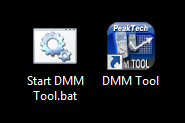 После запуска Start DMM Tool.bat будут выполнены следующие действия:
После запуска Start DMM Tool.bat будут выполнены следующие действия: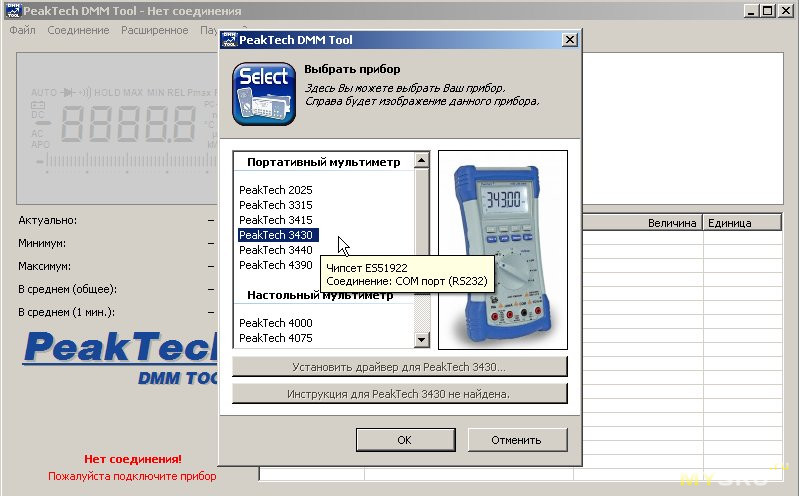
 GND — катод СМД светодиода D21 (левый контакт), VCC — коллектор транзистора Q1 (верхний контакт), RxD – R85 (левый контакт).
GND — катод СМД светодиода D21 (левый контакт), VCC — коллектор транзистора Q1 (верхний контакт), RxD – R85 (левый контакт).
 Пошагово:
Пошагово: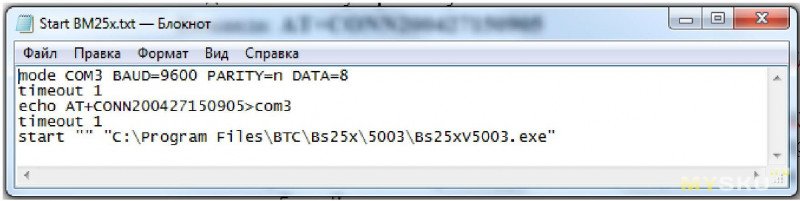 Чтобы система выполнила этот сценарий, расширение текстового файла нужно поменять на bat.
Чтобы система выполнила этот сценарий, расширение текстового файла нужно поменять на bat.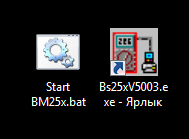 После запуска Start BM25x.bat будут выполнены следующие действия:
После запуска Start BM25x.bat будут выполнены следующие действия: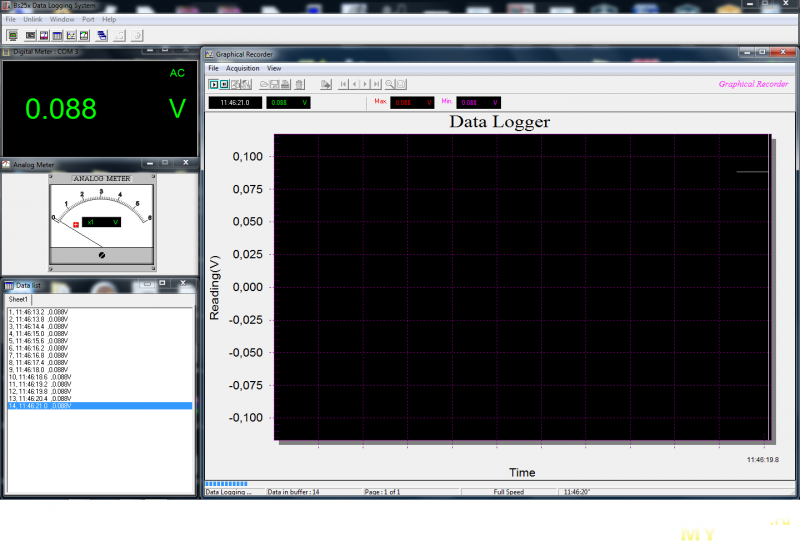
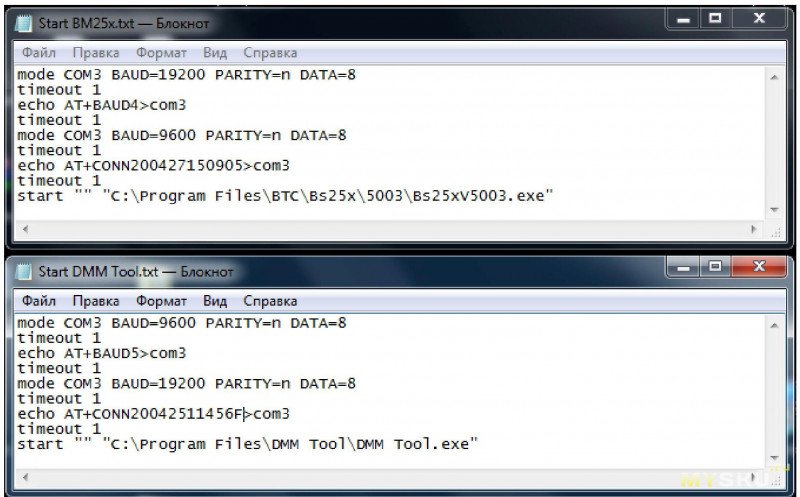 К примеру, нужно подключить мультиметр на скорости 9600, а у модуля JDY-16 установлена скорость 19200 (осталась от предыдущего подключения к другому мультиметру) и команды он понимает только на этой скорости. Поэтому сначала СОМ порт настраивается на скорость 19200, посылается команда модулю установить скорость 9600 и только потом СОМ порт настраивается на скорость 9600.
К примеру, нужно подключить мультиметр на скорости 9600, а у модуля JDY-16 установлена скорость 19200 (осталась от предыдущего подключения к другому мультиметру) и команды он понимает только на этой скорости. Поэтому сначала СОМ порт настраивается на скорость 19200, посылается команда модулю установить скорость 9600 и только потом СОМ порт настраивается на скорость 9600.
kazus.ru/forums/showthread.php?t=112135
На винде в настройках порта задать скорость что нам требуется, а дальше выбирать этот порт в софте мультиметра. Долэно работать
youtu.be/f2JcQ2mYk80
А можно это сюда же отдельным постом?
Возможно у автора его не было и он наделал переходников, но это не нужно.
Если не ошибаюсь, UT61C подключается к DMM Tool как PeakTech 2025 через СОМ порт.
Добро пожаловать сюда :)
P.S. сам с такими не работал, но собираюсь заказать на пробу. Скорее всего, первый.
Заодно посмотрим как оно с макосью живёт (должно быть даже проще).
п.с. в голове уже столько идей для применения появилось)))
К ней осталось добавить USB-UART адаптер.
В некоторых случаях измерения и прибор находится в разных местах, к примеру подсоединили прибор под капотом, а сами с ноутом в салоне авто.
HYELEC MS8236
и как это сделать?
и в этот мультиметр
mustool mt108t
и как это сделать?
Для MT108T не получится так сделать. У него передача данных не активирована в прошивке процессора, т.е. её нет как таковой.
2) Будет правильнее использовать для MS8236 родную программу на windows, или лучше ту что в обзоре, и какой процессор там выбирать для этого мультиметра, если вообще нужно выбирать для него?
3) Можно более подробно куда лучше припаивать вход Rx модуля JDY-19 на главной плате к светодиоду что вверху на картинке или на маленькой плате к черному светодиоду?
Там есть ещё не распаянный USB_TX, правильно ли я понимаю что эту маленькую плату тоже можно было использовать как приёмо-передатчик? только не очень понимаю в какой ситуации его можно было бы использовать.
4) Можно ли взять питание на главной плате для питания модуля JDY-19 с выводов BAT1 (сплава от большого квадратного чипа H202) или есть более подходящее место, на большой или маленькой плате?
5) Я вижу что на маленькой плате чип CH340G правильно ли я понимаю что можно бы не докупать ничего а сделать по инструкции из обзора и теоретически он передавал бы информацию если бы была разведена на плате антенна?(хотя я вижу в обзоре что лучше не использовать плату на таком чипе.
СР2102 у меня не было, как будет работать с командной строкой не скажу, с терминальной программой должно работать без проблем.
2) Какую программу использовать дело вкуса. Для MS8236 скорей всего подойдет PeakTech 3415, но не факт, надо проверять. Протокол может быть похожий, данные приниматься будут, но обозначение режимов может не совпадать, к примеру как у AN860B. Пришлось делать конвертер протокола.
3) У меня нет MS8236, поэтому более подробно не могу сказать, скорей всего Rx модуля JDY-19 нужно подключать к правому контакту R27 на главной плате.
Маленькая плата это по сути JDY-16 с преобразователем. JDY-16 можно было бы подключить вместо черного «светодиода», только это не светодиод, а скорей всего фототранзистор(диод). В таком случае теряется смысл использования модулей BT поскольку провода все равно будут соединять компьютер с мультиметром.
4) Не имея сабжа на руках ничего не могу сказать по этому поводу.
5) Если под антенной понимать модуль типа JDY-16, то да. Связка JDY-16-19 используется вместо связки светодиод (прозрачный на главной плате) — фототранзистор (черный на маленькой).
AT+BAUD4
AT+HOSTEN1
AT+BAND(мои цифры)
Всё работает. Обнаружилась странная закономерность: после отключения/включения питания модуль JDY-16 сам ищет и соединяется с моим устройством за ~10 секунд. При потере связи ничего делать самому не надо, связь со временем сама восстановится.
Выходит для универсальности надо ещё добавлять кнопку сброса?
btr836g7iq, за подсказку, внес коррективы в статью.
@чё )
Попробовал другим путём, взял JDY-19 и нашёл его в списке телефона, нажал сконнектиться, и… модуль вообще ничего не выдал, а телефон написал что это устройство используется только с приложением…
А как мне видеть МАС телефона который будет пробовать коннектиться к модулю?..
Или можете заказать у китайцев изготовление, файлы для производства прикреплены к топику.
Сейчас на али появился новый модуль JDY-23A. К данному модулю можно подключиться напрямую с Блютуз компа или ноутбука. Эта штука поддерживает протокол SPP, т.е. при подключении в диспетчере компа появляется виртуальный COM порт.
Таким образом отпадает необходимость во втором модуле и переходном устройстве. Достаточно в мультиметр впаять JDY и можно напрямую к нему коннектиться.
Модуль должен быть обязательно с литерой «А».
Если в компе нет Блютуза, то надо в USB воткнуть Bluetooth адаптер с того-же али. Проверил, работает.